دنیایی که در ماینکرفت میسازید، فقط مجموعهای از بلاکها نیست؛ بلکه حاصل ساعتها خلاقیت، تلاش و ماجراجویی شماست. از ساخت یک خانه کوچک تا بنا کردن یک قلعه عظیم، هر گوشه از مپ شما داستانی برای خود دارد. اما تصور کنید یک روز به خاطر یک خطای نرمافزاری، بروزرسانی یا عوض کردن گوشی، تمام این دنیای باارزش را از دست بدهید. فاجعهبار است، نه؟ اینجاست که اهمیت بکاپ گرفتن یا تهیه نسخه پشتیبان از مپهایتان مشخص میشود. در این مطلب به صورت کامل، به شما آموزش میدهیم که چگونه در جدیدترین نسخههای ماینکرفت، به خصوص با تغییرات رابط کاربری جدید، از دنیاهای خود به سادگی بکاپ بگیرید.
فهرست مطلب
چرا باید از دنیای ماینکرفت خود بکاپ بگیریم؟
شاید فکر کنید این کار یک فرایند پیچیده و غیرضروری است، اما دلایل محکمی برای انجام منظم آن وجود دارد:
- امنیت در برابر حوادث: هر فایلی ممکن است حذف یا خراب شود. بکاپ به شما این اطمینان را میدهد که همیشه یک نسخه سالم از دنیای خود دارید.
- بروزرسانی یا مپ بین دستگاهها: اگر گوشی یا تبلت جدیدی خریدید یا قصد بروزرسانی بازی خود را دارید، با داشتن یک فایل بکاپ به راحتی میتوانید دنیای خود را به دستگاه جدید منتقل کنید.
- اشتراکگذاری با دوستان: میخواهید دوستانتان هم در دنیایی که شما ساختهاید ماجراجویی کنند؟ بهترین راه، ارسال فایل بکاپ مپ برای آنهاست.
- آزمایش بدون ریسک: قصد دارید یک دستگاه ردستونی پیچیده بسازید یا با مابهای جدید در بایومهای خاص بجنگید؟ میتوانید از مپ خود یک بکاپ بگیرید و با خیال راحت هر آزمایشی که دوست دارید انجام دهید، بدون اینکه نگران خراب شدن دنیای اصلی باشید.
آموزش ایجاد بکاپ از مپ ماینکرفت
روش اول: دسترسی مستقیم به فایلها (روش سنتی): این روش قدیمیترین و مستقیمترین راه برای بکاپ گرفتن است، اما یک پیشنیاز مهم دارد: محل ذخیرهسازی بازی شما باید روی حافظه خارجی (External) تنظیم شده باشد.
این روش برای کسانی کار میکند که در تنظیمات ماینکرفت، محل ذخیرهسازی دادهها را روی “External” قرار دادهاند. در این حالت، فایلهای مپ در یک پوشه عمومی در حافظه داخلی دستگاه شما ذخیره میشوند و قابل دسترسی هستند. مراحل انجام کار:
- بررسی محل ذخیرهسازی: وارد بازی ماینکرفت شوید. به بخش Settings > Storage بروید و مطمئن شوید که گزینه File Storage Location روی “External” تنظیم شده باشد. اگر روی “Application” باشد، این روش برای شما کارساز نخواهد بود و باید مستقیماً به سراغ روش دوم بروید.
- نصب یک فایل منیجر: برای دسترسی به پوشههای سیستمی اندروید، به یک برنامه مدیریت فایل قدرتمند نیاز دارید. ما برنامه ZArchiver را به دلیل سادگی و کارایی بالا پیشنهاد میکنیم.
- پیدا کردن پوشه مپها: فایل منیجر را باز کنید و مسیر زیر را دنبال کنید: Android / data / com.mojang.minecraftpe / files / games / com.mojang
- ورود به پوشه minecraftWorlds: در این مسیر، پوشهای به نام minecraftWorlds پیدا خواهید کرد. تمام مپهای شما، در این پوشه قرار دارند. هر کدام از این دنیاها یک پوشه جداگانه با نامی متشکل از حروف و اعداد تصادفی دارند.
- کپی و پشتیبانگیری: پوشه مربوط به مپی که میخواهید از آن بکاپ بگیرید را پیدا کنید (معمولاً با دیدن تصویر کوچک هر مپ در داخل پوشهها میتوانید آن را تشخیص دهید). سپس این پوشه را به طور کامل کپی کرده و در یک مکان امن مانند پوشه دانلودها ذخیره کنید.
توجه: همانطور که گفته شد، اگر محل ذخیرهسازی بازی شما روی “Application” تنظیم شده باشد، فایلهای بازی در یک فضای ایزوله و غیرقابل دسترس ذخیره میشوند و شما با فایل منیجر نمیتوانید آنها را مشاهده کنید. در این صورت، باید از روش دوم استفاده کنید.
روش دوم: استفاده از تکسچر پک: این روش، راهحلی مدرن و بسیار کارآمد است که حتی در صورتی که دیتای بازی شما روی اپلیکیشن ذخیره شده باشد، به شما اجازه میدهد از مپهای خود خروجی بگیرید. در این روش، از یک ریسورس پک یا تکسچر پک (Texture Pack) خاص استفاده میکنیم که یک قابلیت جدید به بازی اضافه میکند.
شما این تکسچر پک مخصوص را دانلود و روی مپ مورد نظر خود فعال میکنید. این پک، یک دکمه جدید به منوی تنظیمات مپ شما اضافه میکند که با استفاده از آن میتوانید به راحتی از دنیای خود با فرمتهای استاندارد mcworld یا mctemplate خروجی بگیرید. شما میتوانید این تکسچر پک را در مگارنو دانلود کنید.
توجه: موجانگ در آپدیتهای جدید، از نسخه 1.21.40 به بعد، در حال تغییر رابط کاربری بازی به یک نسخه جدید به نام OreUI است. این تغییر باعث شده که صفحه ویرایش و ساخت مپها ظاهر جدیدی پیدا کند. متأسفانه، در این رابط کاربری جدید، دکمهای که تکسچر پک بکاپ به بازی اضافه میکند، دیگر نمایش داده نمیشود!
اما راه حل چیست؟ نگران نباشید! یک راه بسیار ساده برای دور زدن این محدودیت و دسترسی به منوی قدیمی وجود دارد. شما فقط باید به جای دسترسی به تنظیمات از منوی اصلی، از داخل خود بازی این کار را انجام دهید.
- دانلود و فعالسازی تکسچر پک: ابتدا تکسچر پک بکاپگیری را دانلود کنید. سپس بازی را اجرا کرده، به لیست مپهای خود بروید و روی آیکون مداد (ویرایش) کنار مپ مورد نظرتان کلیک کنید. در منوی سمت چپ، به بخش Resource Packs بروید، پک دانلود شده را در My Packs پیدا و آن را Activate کنید.
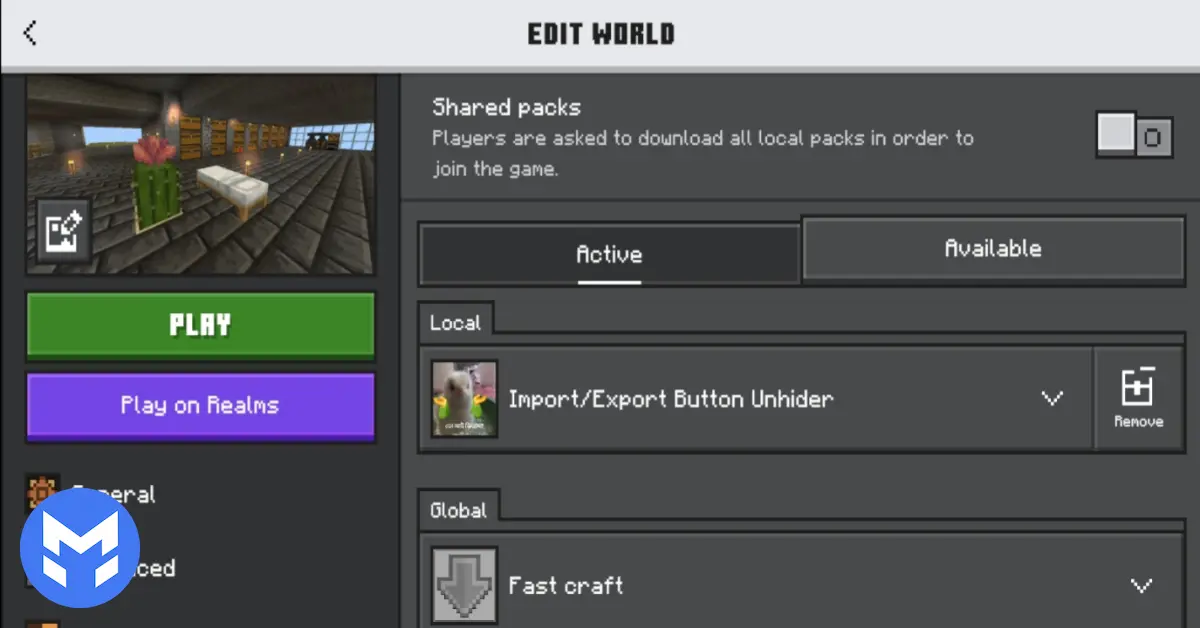
- وارد مپ شوید: حالا به جای هر کار دیگری، روی دکمه “Play” کلیک کرده و وارد دنیای خود شوید.
- باز کردن منوی توقف (Pause): پس از اینکه وارد بازی شدید و کنترل شخصیت خود را به دست گرفتید، دکمه توقف (Pause) را در بالای صفحه بزنید.
- ورود به تنظیمات از داخل بازی: در منوی توقف، روی دکمه “Settings” کلیک کنید. نکته طلایی اینجاست: صفحهای که اکنون باز میشود، همان رابط کاربری قدیمی و دوستداشتنی بازی است، نه رابط کاربری جدید OreUI!
- پیدا کردن دکمه بکاپ: در منوی تنظیمات، در همان تب Game، به پایینترین قسمت صفحه اسکرول کنید. در آنجا، گزینههای جدیدی را که توسط تکسچر پک اضافه شدهاند، مشاهده خواهید کرد: “Export Template”.
- خروجی گرفتن از مپ: روی دکمه “Export Template” کلیک کنید. بازی از شما میپرسد که فایل را کجا ذخیره کنید. پس از انتخاب مسیر، دنیای شما به صورت یک فایل واحد با پسوند .mctemplate ذخیره میشود.
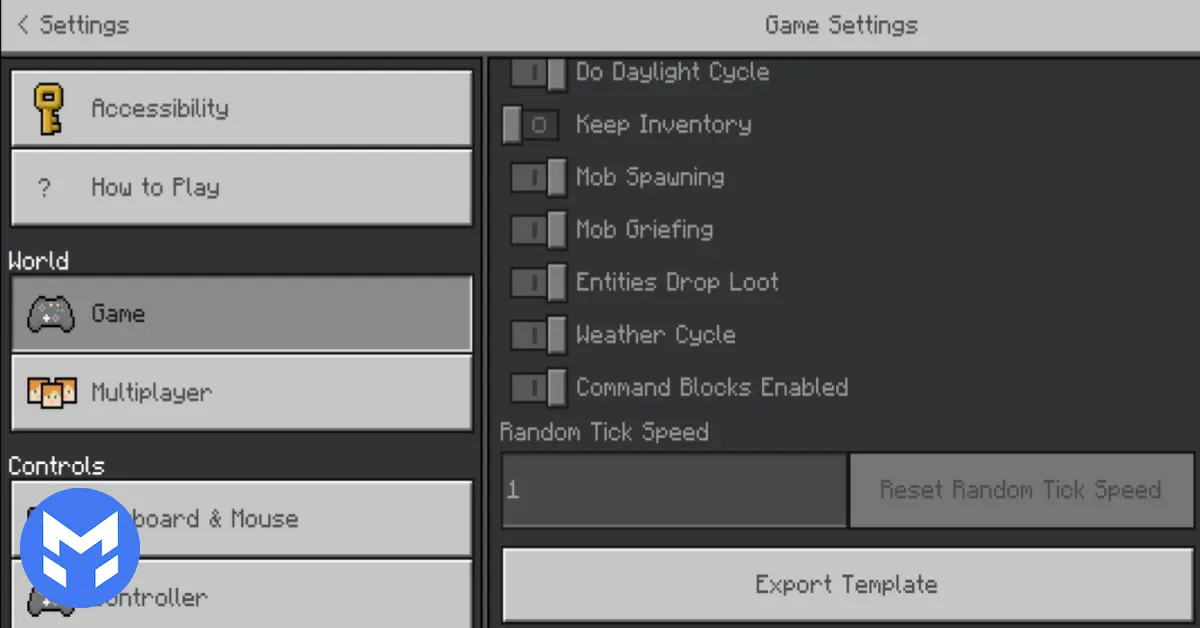
تبریک! شما به همین سادگی توانستید رابط کاربری جدید را دور بزنید و از دنیای ارزشمند خود یک نسخه پشتیبان کامل تهیه کنید. این فایل را میتوانید در هر جایی که میخواهید ذخیره کنید یا برای دوستانتان بفرستید.
نتیجهگیری
از دست دادن یک دنیای ماینکرفت میتواند تجربهای تلخ باشد، اما با دانش امروز، دیگر نیازی نیست نگران آن باشید. چه از روش سنتی دسترسی به فایلها استفاده کنید و چه از راهحل هوشمندانه تکسچر پک برای دور زدن محدودیتهای نسخههای جدید، همیشه راهی برای محافظت از ساختههایتان وجود دارد. پیشنهاد ما این است که به طور منظم، مثلاً بعد از هر پیشرفت بزرگ در دنیای خود، یک بکاپ از آن تهیه کنید تا با خیال راحت به ماجراجویی و ساختوساز ادامه دهید.
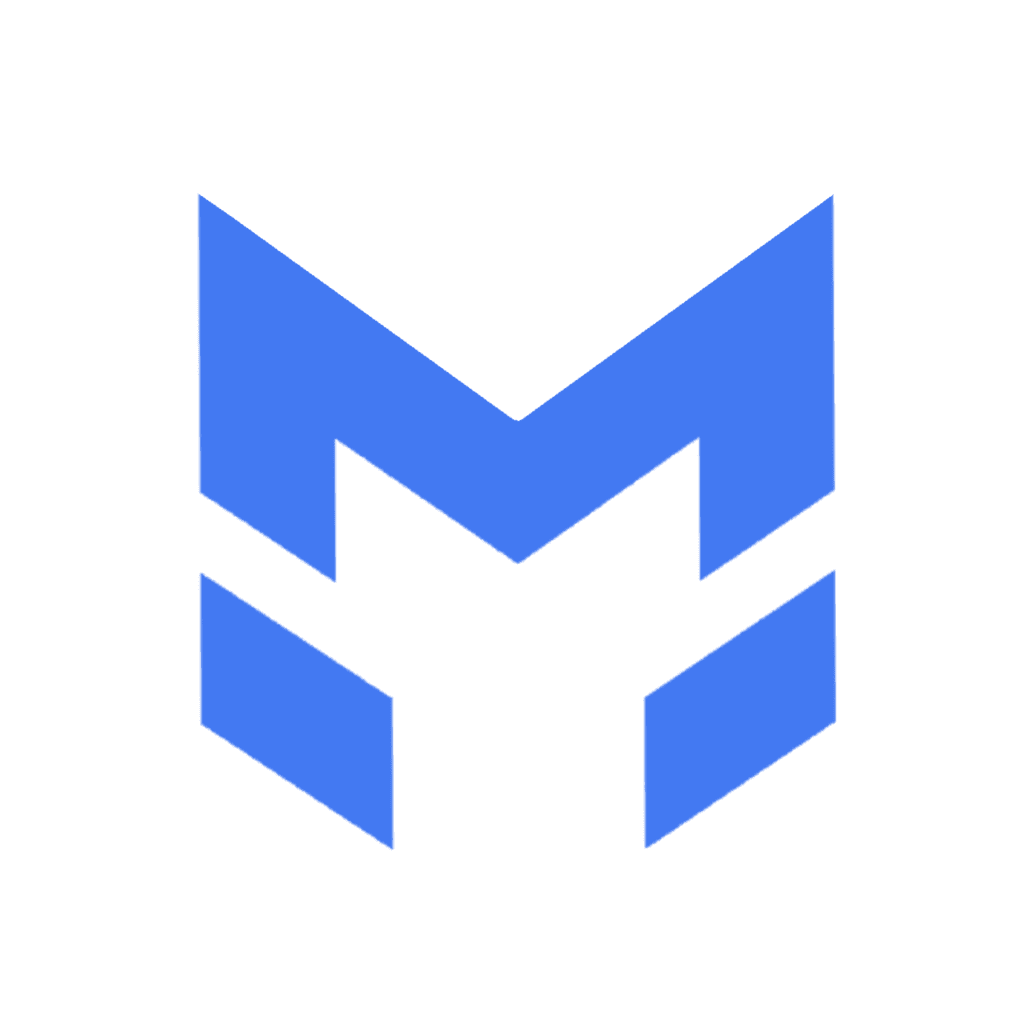
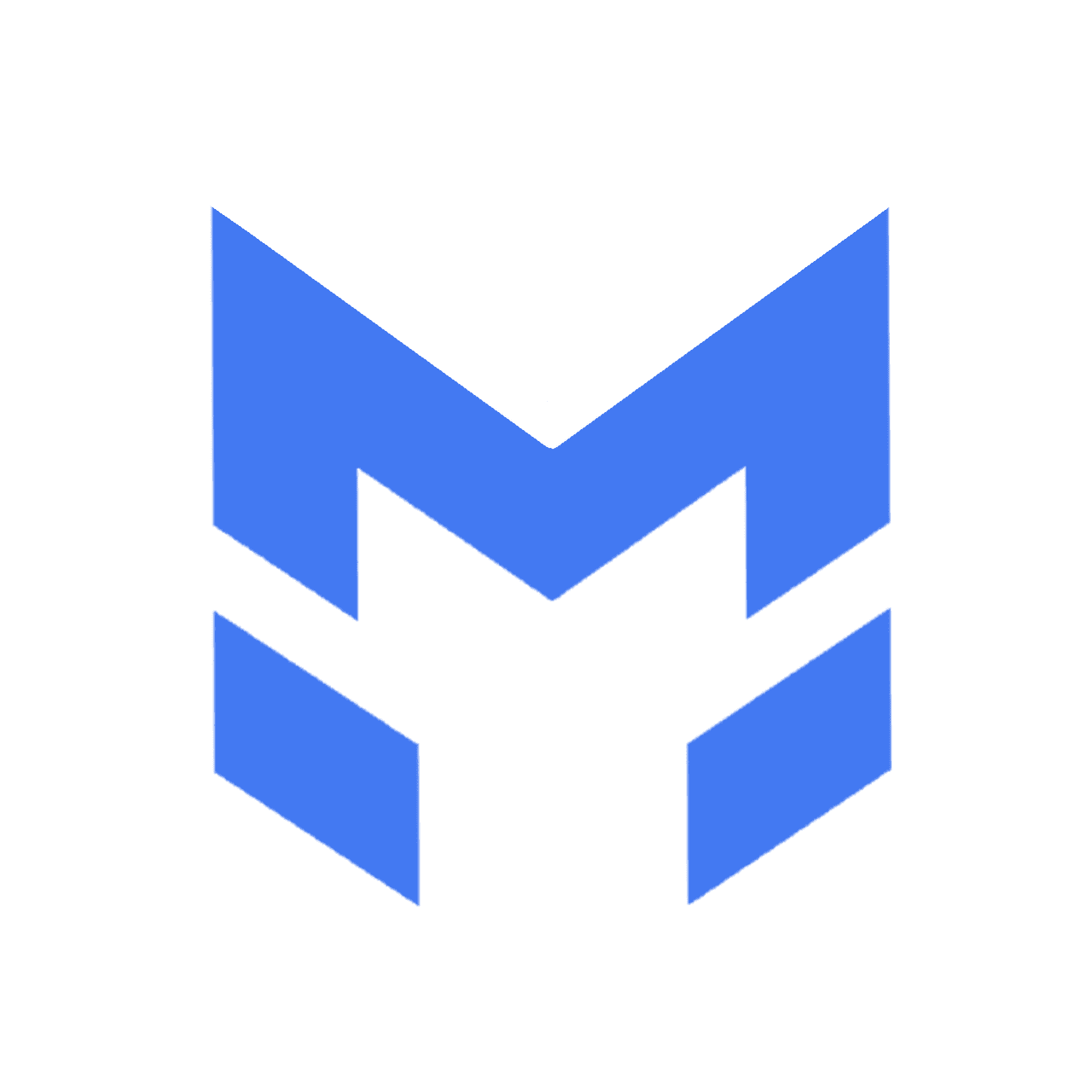


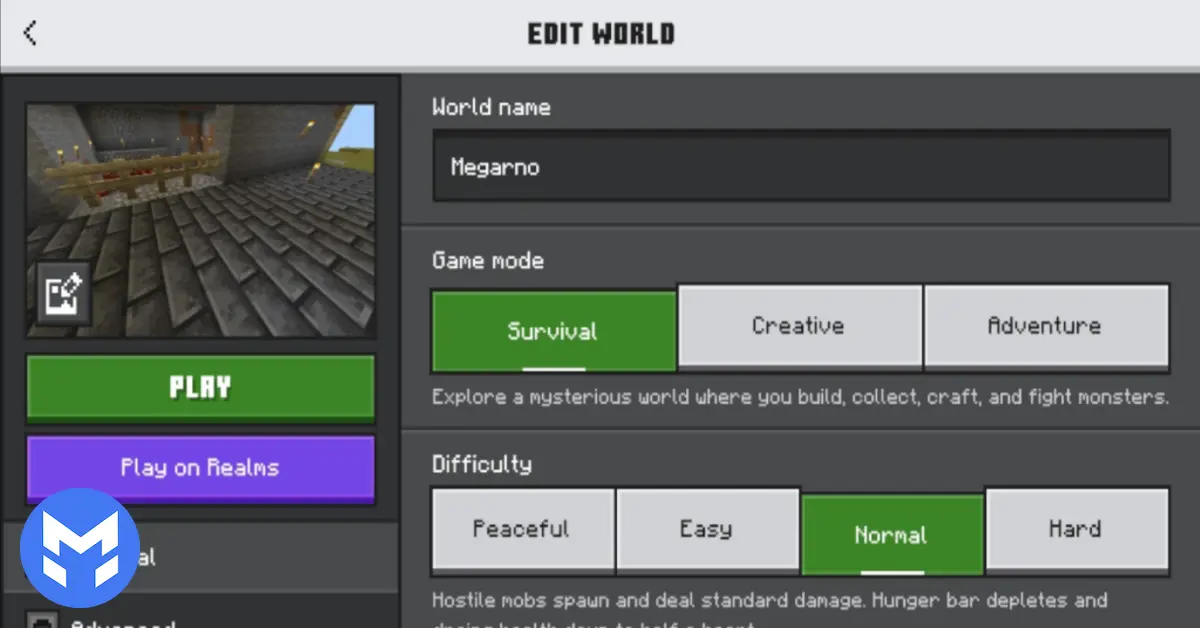
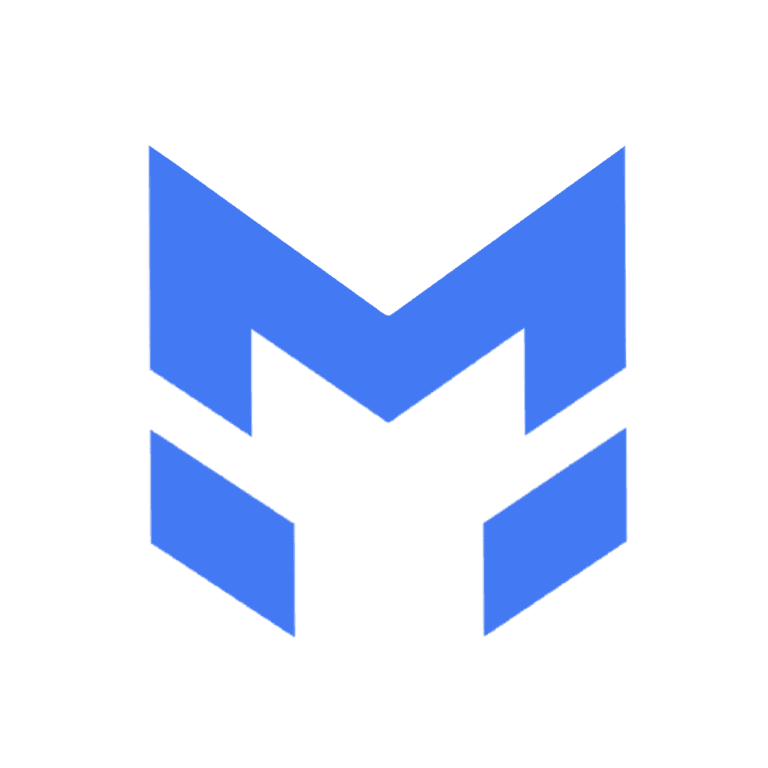
خیلی خیلی خوب بود
اجازه کپی رایت داریم ترو خدا بگو باشه
درود، اجازه کپی رایت؟
آره داریم؟
دستتون درد نکنه خیلی زحمت کشیدین واقعا ممکن من 3 ماه درگیر بودم تا اومدم تو سایت فهمیدم و تونستم کپی بگیرم و واقعا ممنون عالی بود سپاس فراوان❤️❤️